Comment effectuer le montage vidéo en ligne ?
- Accueil
- Astuces
- Montage vidéo et capture vidéo
- Comment effectuer le montage vidéo en ligne ?
Résumé
Si vous voulez rapidement éditer une vidéo, l’outil de montage vidéo en ligne peut répondre à vos besoins. Il suffit de connecter au réseau et d’ouvrir le site de montage vidéo en ligne. On n’a pas besoin d’installer des logiciels. Ce article vous présente cinq outils pratiques de montage vidéo en ligne. Vous pouvez en sélectionner un selon vos besoins.

Ouvrez le site kapwing.com/tools/free-video-editor dans le navigateur. Et puis, cliquez sur le bouton « Get started » et importez le fichier vidéo dans le serveur du site. Vous pouvez ensuite choisir la fonction cible pour éditer la vidéo, comme couper la vidéo, rogner l’image, ajouter la musique et modifier les paramètres de la vidéo. Une fois l’édition de la vidéo terminée, vous pouvez cliquer sur le bouton « Export Video » pour exporter la vidéo. Après le traitement de la page, vous cliquez sur le bouton « Download » pour télécharger le fichier vidéo modifié ou sur « SHARE » pour partager la vidéo sur Facebook, Twitter ou d’autres média sociaux.
Il faut remarquer qu’un filigrane est par défaut ajouté sur la vidéo modifiée. Pour supprimer ce filigrane, vous devez vous connecter à ce site.
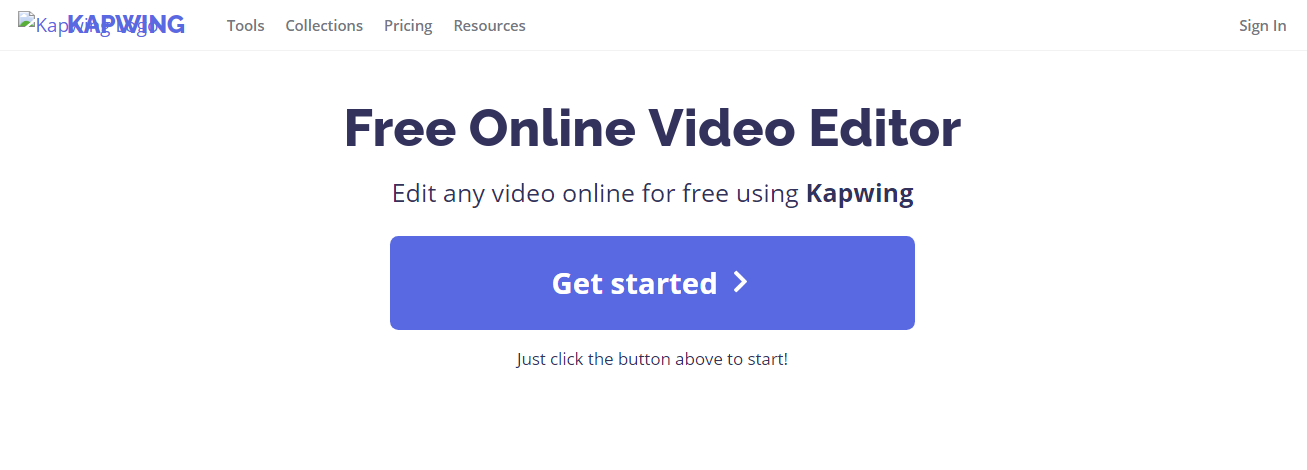
Accédez au site Canva canva.com/create/videos/ sur le navigateur. Et après, cliquez sur le bouton « Make a Video » pour charger la vidéo à modifier dans le serveur du site. Ensuite, sélectionnez le module de vidéo approprié pour effectuer l’édition ou utilisez d’autres fonctions de montage vidéo offertes par Canva, comme rogner la vidéo, ajouter la musique, insérer les filtres, ajouter les textes, etc. Une fois l’édition terminée, vous pouvez cliquer sur le bouton « Download » pour télécharger la vidéo éditée ou la partager sur des média sociaux.
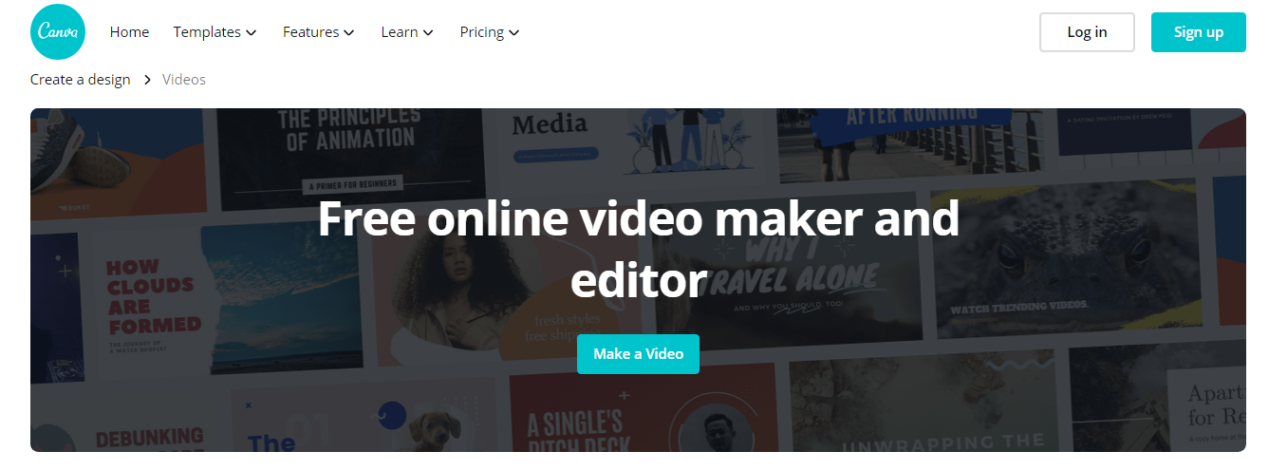
Ouvrez le navigateur et tapez le site biteable.com/tools/. Ensuite, sélectionnez la fonction d’édition préférée. Dans la fenêtre affichée, inscrivez-vous ou connectez-vous au site pour charger la vidéo cible dans le serveur du site. Et puis, suivez les indications pour éditer la vidéo. Cependant, lorsque vous avez besoin d’éditer une vidéo avec plusieurs fonctions, vous pouvez à priori utiliser d’autres outils de montage vidéo en ligne présentés dans cet article.
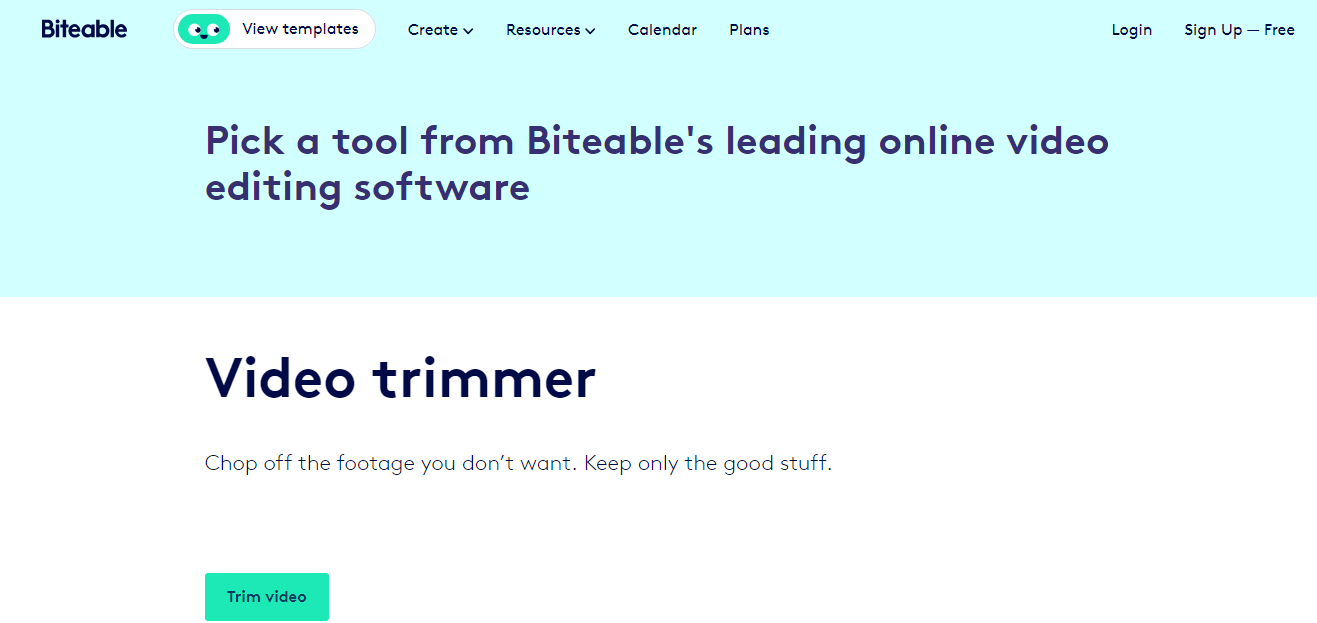
Ouvrez dans le navigateur le site PicsArt picsart.com/video-editor. Éditez la vidéo avec les fonctions proposées sur le site. Une fois l’édition vidéo proposée, vous pouvez partager la vidéo sur des média sociaux, comme Facebook, YouTube, Instagram, etc., ou enregistrer la vidéo dans l’ordinateur.
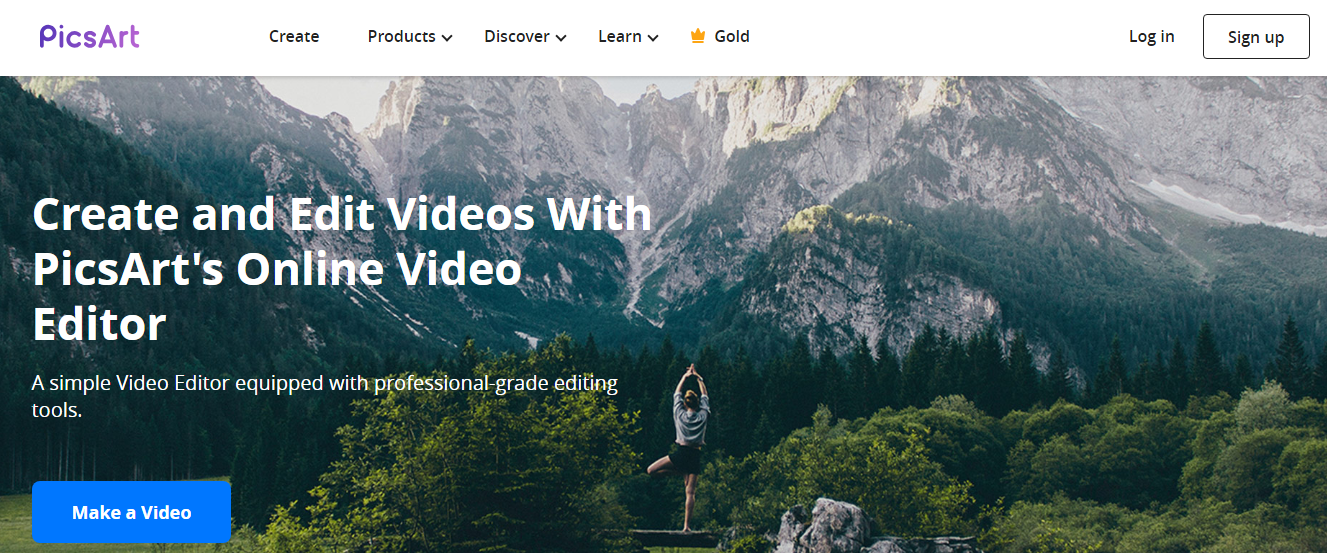
Dans le navigateur, accédez au site Apowersoft apowersoft.com/online-video-editor. Ensuite, sélectionnez la fonction d’édition, comme rogner la vidéo, ajouter la musique, etc. Et puis, cliquez sur le bouton « Upload » pour charger la vidéo dans le serveur du site avant l’édition. Après l’édition, vous pouvez enregistrer la vidéo sur l’emplacement défini.
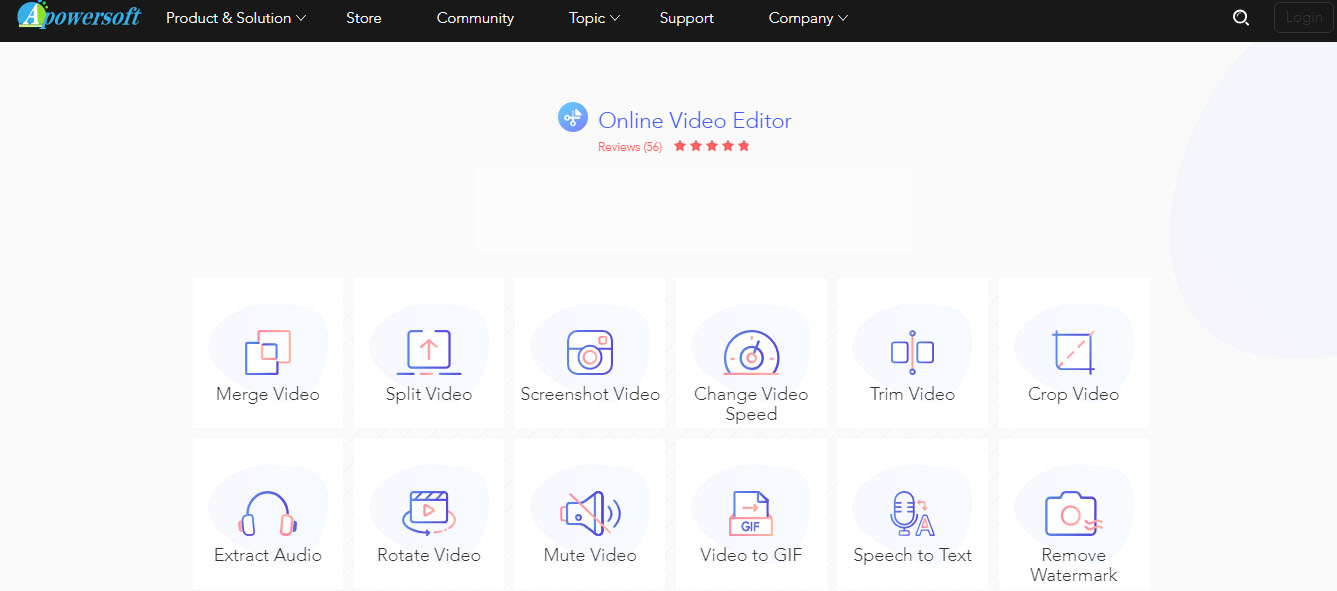
Ne vous inquiétez pas. Nous vous présenterons un outil de montage vidéo, Renee Video Editor Pro. Ce logiciel nécessite le téléchargement sur l’ordinateur. Mais il occupe peu d’espace de stockage. En plus, il supporte l’édition vidéo hors ligne. Il n’y a pas l’influence négative causée par le réseau. Découvrez maintenant les étapes pour éditer des vidéos avec Renee Video Editor Pro.
Par ailleurs, ce logiciel est capable d’améliorer et optimiser la vidéo, comme couper, fusionner, rogner, pivoter et retourner des vidéos, ajouter les effets animés au début et à la fin de la vidéo, ajouter les transitions, les effets de filtre, la musique, le sous-titre dans la vidéo et supprimer le son d’origine. Après le montage vidéo, vous pouvez changer le format de la vidéo. Ce logiciel prend en charge la plupart des formats vidéo et audio, comme MXF, AVI, MKV, MP4, MOV, M2TS, M4V, AAC, AC3, etc. Vous pouvez effectuer à loisir la conversion entre le format vidéo et audio.

Montage vidéo Couper, rogner et fusionner des vidéos. Ajouter des filigranes, des effets et la musique dans la vidéo.
Conversion de vidéo et audio Convertir les fichiers vidéo et audio sous de divers formats avec ou sans la compression.
Enregistrement de l’écran Filmer l’écran et la caméra du PC avec ou sans le son. Possible de définir un enregistrement automatique.
Utilisation simple Il suffit quelques clics pour achever le montage et la conversion de vidéo.
Fonctionner sous Windows 10, 8.1, 8, 7, Vista et XP.
Montage vidéo Couper, rogner et fusionner des vidéos. Ajouter des filigranes, des effets, sous
Conversion de vidéo et audio Convertir les fichiers vidéo et audio sous de divers formats avec ou sans la compression.
Enregistrement de l’écran Filmer l’écran et la caméra du PC avec ou sans le son. Possible de définir un enregistrement automatique.


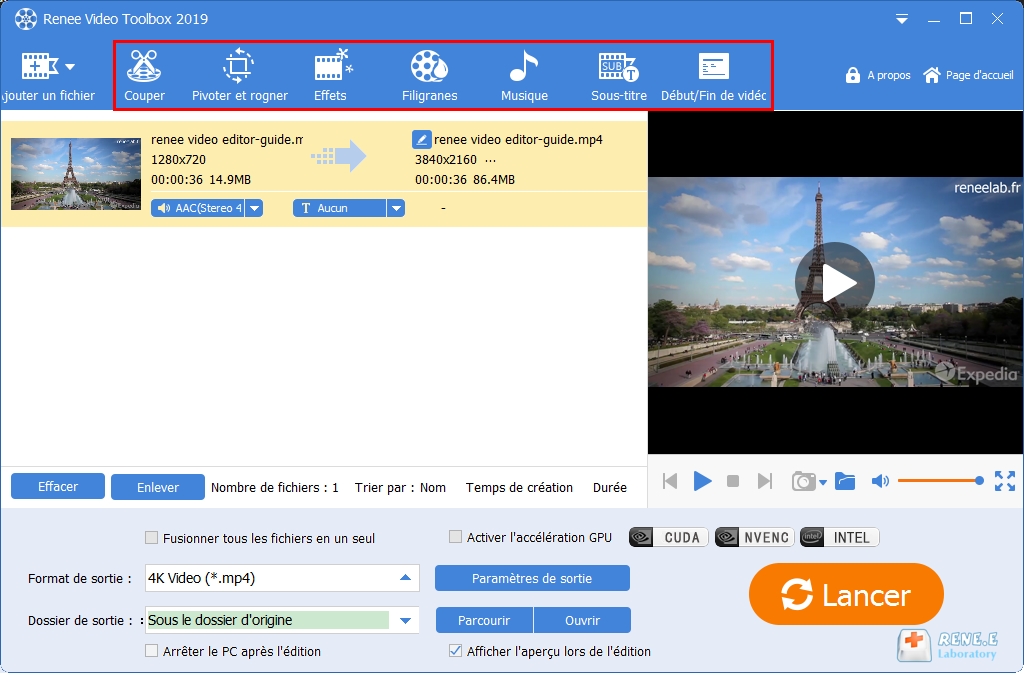
Couper : Couper les clips de vidéo et ajuster la vitesse de lecture.
Pivoter et rogner : Pivoter une vidéo de 90 degrés, 180 degrés ou 270 degrés à gauche ou à droite ou retourner une vidéo verticalement ou horizontalement. Redimensionner la taille de l’image de la vidéo.
Effets : Ajouter les effets de filtre, de zoom et de volume sur la vidéo.
Filigranes : Ajouter un filigrane sous la forme de texte, d’image, de vidéo ou de tableau dans la vidéo. Il est aussi possible de supprimer le filigrane sur la vidéo.
Musique : Ajouter le fichier audio dans la vidéo ou enregistrer le son du PC ou du microphone dans la vidéo. On peut également enlever le son d’origine.
Sous-titres/Texte : Insérer ou créer les sous-titres sur la vidéo. Il est possible de personnaliser la position, le police et la taille du sous-titre.
Début/Fin de vidéo : Ajouter des images ou des vidéos pour le début ou la fin de la vidéo. On peut définir la durée du début et de la fin, insérer les effets de transition, ajouter les textes, modifier la couleur et le police du texte.

Articles concernés :
Comment faire une capture d'écran sous Windows 10?
27-02-2019
Valentin DURAND : Dans la vie d'étude quotidienne, nous rencontrons parfois la situation suivante : la vidéo pédagogique de l'enseignant placée...
Comment convertir la vidéo en MP3 de façon rapide et simple ?
02-08-2019
Louis LE GALL : Pour extraire la musique de fond depuis une vidéo, il suffit d’utiliser un convertisseur vidéo gratuit Renee Video...
Comment convertir la vidéo en un GIF animé ?
27-02-2019
Valentin DURAND : Dans les communications quotidiennes des application sociales, beaucoup d’émoticônes sont utilisées. En fait, de nombreuses animations GIF proviennent...
Comment couper une vidéo en ligne ou sur l'ordinateur ?
24-07-2020
Mathilde LEROUX : Quand nous faison les créations de vidéo, il est nécessaire de couper les vidéos enregistrées et découper des...



